参考:APK反编译
一、工具介绍:
1、解压工具
2、JDK
3.apktool: aapt.exe,apktool.bat,apktool.jar;三个在同一目录结合使用,用来反编译apk,反编译生成smali字节码文件,提取apk中的资源文件,apk重新打包。
4.dex2jar:该工具作用是将classes.dex文件,翻译出程序的源代码、图片、XML配置、语言资源等文件(如果apk未加固),反编译出文件,使用jd-gui工具进行查看;
5.jarsigner.exe:签名工具,将重新打包的apk进行签名,如果不签名,无法安装使用。
为了尽可能的把问题讲清楚,我们来实现一个很简单的例子。首先创建一个工程DecompileDemo,在MainActivity中定义一个布局,其中包含一个Button,点击会打印一段日志。
public class MainActivity extends AppCompatActivity implements View.OnClickListener { private static final String TAG = "MainActivity"; private Button btn; @Override protected void onCreate(Bundle savedInstanceState) { super.onCreate(savedInstanceState); setContentView(R.layout.activity_main); btn = (Button) findViewById(R.id.btn); btn.setOnClickListener(this); } @Override public void onClick(View v) { Log.d(TAG,"Button is clicked"); } }
将这个工程编译生成的apk。
1、反编译apk包。利用apk tool对apk进行反编译。apktool -f [待反编译的apk] -o [反编译之后存放文件夹]
运行apktool.jar这个jar文件来将apk文件进行反编译,在java中,运行可执行jar包的命令是:
java -jar jar包名.jar
命令:java -jar apktools.jar d -f -o test_output_dir ****.apk
此命令将会反编译apk包到test_output_dir文件夹下。文件夹下是反编译出来的各种文件夹。具体参考网上找的图:
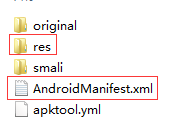
2、使用dex2jar反编译apk得到Java源代码。首先将apk包,解压成zip文件。得到其中的classes.dex文件(它就是java文件编译再通过dx工具打包而成的)
d2j-dex2jar classes.dex
命令执行完成之后,在当前目录下就可以看到生成的Jar文件了。
3、可以用jd-gui工具进行查看步骤2内生成的classes_dex2jar.jar。其内容和步骤1内的smali相对应。
被混淆过的类文件名称以及里面的方法名称都会以a,b,c....之类的样式命名
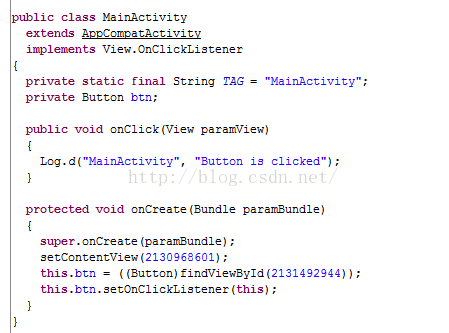
可以看到反编译的代码和原本的代码差别不大,主要差别是原来的资源引用全都变成了数字。
下面我们来修改这个apk的内容。
4、在步骤1内生成的文件夹内,找到主要的类MainActivity.smali,文件内容如下:
.class public Lcom/viclee/decompiledemo/MainActivity; .super Landroid/support/v7/app/AppCompatActivity; .source "MainActivity.java" # interfaces .implements Landroid/view/View$OnClickListener; # static fields .field private static final TAG:Ljava/lang/String; = "MainActivity" # instance fields .field private btn:Landroid/widget/Button; # direct methods .method public constructor <init>()V .locals 0 .prologue .line 9 invoke-direct {p0}, Landroid/support/v7/app/AppCompatActivity;-><init>()V return-void .end method # virtual methods .method public onClick(Landroid/view/View;)V .locals 2 .param p1, "v" # Landroid/view/View; .prologue .line 23 const-string v0, "MainActivity" const-string v1, "Button is clicked" invoke-static {v0, v1}, Landroid/util/Log;->d(Ljava/lang/String;Ljava/lang/String;)I .line 24 return-void .end method .method protected onCreate(Landroid/os/Bundle;)V .locals 1 .param p1, "savedInstanceState" # Landroid/os/Bundle; .prologue .line 14 invoke-super {p0, p1}, Landroid/support/v7/app/AppCompatActivity;->onCreate(Landroid/os/Bundle;)V .line 15 const v0, 0x7f040019 invoke-virtual {p0, v0}, Lcom/viclee/decompiledemo/MainActivity;->setContentView(I)V .line 17 const v0, 0x7f0c0050 invoke-virtual {p0, v0}, Lcom/viclee/decompiledemo/MainActivity;->findViewById(I)Landroid/view/View; move-result-object v0 check-cast v0, Landroid/widget/Button; iput-object v0, p0, Lcom/viclee/decompiledemo/MainActivity;->btn:Landroid/widget/Button; .line 18 iget-object v0, p0, Lcom/viclee/decompiledemo/MainActivity;->btn:Landroid/widget/Button; invoke-virtual {v0, p0}, Landroid/widget/Button;->setOnClickListener(Landroid/view/View$OnClickListener;)V .line 19 return-void .end method
其中36-40行是打印日志的位置,文件内容很清晰,每个区域的意义如下:
.class 类名
.super 父类名
.source 文件名
.implements 这个类实现的接口
.field 成员变量
.method 方法
5、然后新建一个工程,在这个工程中实现想要替换的代码,我们这里是希望将原始工程中打印日志的地方替换为弹出一个Toast。
public class MainActivity extends AppCompatActivity{ @Override protected void onCreate(Bundle savedInstanceState) { super.onCreate(savedInstanceState); setContentView(R.layout.activity_main); showToast(); } public void showToast() { Toast.makeText(this,"我是反编译后进行的修改。",Toast.LENGTH_LONG).show(); } }
然后像前面一样执行apktool命令,生成的smali文件内容如下:
.class public Lcom/viclee/decompiledemo/MainActivity; .super Landroid/support/v7/app/AppCompatActivity; .source "MainActivity.java" # direct methods .method public constructor <init>()V .locals 0 .prologue .line 7 invoke-direct {p0}, Landroid/support/v7/app/AppCompatActivity;-><init>()V return-void .end method # virtual methods .method protected onCreate(Landroid/os/Bundle;)V .locals 1 .param p1, "savedInstanceState" # Landroid/os/Bundle; .prologue .line 10 invoke-super {p0, p1}, Landroid/support/v7/app/AppCompatActivity;->onCreate(Landroid/os/Bundle;)V .line 11 const v0, 0x7f040019 invoke-virtual {p0, v0}, Lcom/viclee/decompiledemo/MainActivity;->setContentView(I)V .line 13 invoke-virtual {p0}, Lcom/viclee/decompiledemo/MainActivity;->showToast()V .line 14 return-void .end method .method public showToast()V .locals 2 .prologue .line 17 const-string v0, "\u6211\u662f\u53cd\u7f16\u8bd1\u540e\u8fdb\u884c\u7684\u4fee\u6539\u3002" const/4 v1, 0x1 invoke-static {p0, v0, v1}, Landroid/widget/Toast;->makeText(Landroid/content/Context;Ljava/lang/CharSequence;I)Landroid/widget/Toast; move-result-object v0 invoke-virtual {v0}, Landroid/widget/Toast;->show()V .line 18 return-void .end method
上面代码中,33、39-56行就是弹出Toast的代码部分。将上面整个showToast方法拷贝到原始工程的smali文件中,这里要特别注意修改行号,这个行号表示的是代码在原始Java文件中的行号,需要参考两个smali文件的行号来修改。我认为只要保证方法内的行号不乱序,并且方法之间的行号不冲突就可以。然后,需要将原始工程中打印日志的代码替换为显示Toast的代码,也就是将原始smali文件中36-40行修改为新建工程中33、39-56行的内容。修改后的内容如下,主要关注下面内容中36行、75-91行与原始smali文件的差异。
.class public Lcom/viclee/decompiledemo/MainActivity; .super Landroid/support/v7/app/AppCompatActivity; .source "MainActivity.java" # interfaces .implements Landroid/view/View$OnClickListener; # static fields .field private static final TAG:Ljava/lang/String; = "MainActivity" # instance fields .field private btn:Landroid/widget/Button; # direct methods .method public constructor <init>()V .locals 0 .prologue .line 9 invoke-direct {p0}, Landroid/support/v7/app/AppCompatActivity;-><init>()V return-void .end method # virtual methods .method public onClick(Landroid/view/View;)V .locals 2 .param p1, "v" # Landroid/view/View; .prologue .line 23 invoke-virtual {p0}, Lcom/viclee/decompiledemo/MainActivity;->showToast()V .line 24 return-void .end method .method protected onCreate(Landroid/os/Bundle;)V .locals 1 .param p1, "savedInstanceState" # Landroid/os/Bundle; .prologue .line 14 invoke-super {p0, p1}, Landroid/support/v7/app/AppCompatActivity;->onCreate(Landroid/os/Bundle;)V .line 15 const v0, 0x7f040019 invoke-virtual {p0, v0}, Lcom/viclee/decompiledemo/MainActivity;->setContentView(I)V .line 17 const v0, 0x7f0c0050 invoke-virtual {p0, v0}, Lcom/viclee/decompiledemo/MainActivity;->findViewById(I)Landroid/view/View; move-result-object v0 check-cast v0, Landroid/widget/Button; iput-object v0, p0, Lcom/viclee/decompiledemo/MainActivity;->btn:Landroid/widget/Button; .line 18 iget-object v0, p0, Lcom/viclee/decompiledemo/MainActivity;->btn:Landroid/widget/Button; invoke-virtual {v0, p0}, Landroid/widget/Button;->setOnClickListener(Landroid/view/View$OnClickListener;)V .line 19 return-void .end method .method public showToast()V .locals 2 .prologue .line 27 const-string v0, "\u6211\u662f\u53cd\u7f16\u8bd1\u540e\u8fdb\u884c\u7684\u4fee\u6539\u3002" const/4 v1, 0x1 invoke-static {p0, v0, v1}, Landroid/widget/Toast;->makeText(Landroid/content/Context;Ljava/lang/CharSequence;I)Landroid/widget/Toast; move-result-object v0 invoke-virtual {v0}, Landroid/widget/Toast;->show()V .line 28 return-void
然后我们需要将修改后的文件目录重新打包,执行命令 apktool b app-release,就会在app-releae目录下生成两个文件夹:build 文件夹里面是一些中间文件(classes.dex等内容),dist 文件夹里面存放着重新打包出来的apk文件。
6、最后还要记得对生成的apk进行签名,否则安装时会报错。执行下面的命令行:
jarsigner -verbose -keystore viclee.keystore -signedjar app-release-signed.apk app-release.apk viclee.keystore
-verbose 输出签名详细信息
-keystore 指定密钥对的存储路径
-signedjar 后面三个参数分别是签名后的apk、未签名的apk和密钥对的别名
安装签名后的apk,点击按钮,确实弹出了Toast,内容和我们所设置的一致,说明我们的修改成功了。
我们注意到,修改smali文件的时候并不是直接在文件上进行修改,毕竟smali文件的可读性差,直接修改是十分困难的。我们的解决办法是新建一个工程将需要增加的代码实现,最好抽成一个单独的方法(方便替换),然后将新工程打包产生的apk反编译,得到对应的smali文件,再用其中的内容对原始smali文件进行替换。这样的修改方式降低了修改的难度也减小了犯错误的风险。